공유된 영상 에서 Apple이 언급한 AirPods 헤드폰의 유용한 기능 5가지로는 오디오 공유, 실시간 청취, 배경음, Siri를 통한 알림 수신, iPhone 설정 앱에서 헤드폰 이름 변경 등이 있습니다.

사용자가 알지 못하는 AirPods의 많은 기능
오디오 공유
AirPods로 음악을 듣고 있다면, 듣고 있는 음악을 다른 AirPods 사용자와 공유할 수 있습니다. 제어 센터 에서 AirPods 버튼을 클릭한 다음 '오디오 공유'를 클릭하세요. 공유된 오디오를 받는 사람이 AirPods을 착용하고 있다면, 오디오를 공유하는 사람 근처에 있을 때 iPhone에서 '연결'을 탭할 수 있습니다.
라이브로 듣기
이 기능을 사용하면 iPhone 마이크가 수신하는 소리를 AirPods를 통해 들을 수 있어 보청기처럼 사용할 수 있습니다. 일부 청각 장애 사용자의 경우, 헤드폰을 보청기로 사용하면 기존 보청기 착용 시 발생하는 불편함을 어느 정도 해소할 수 있습니다.
이 기능을 활성화하려면 설정 > 제어 센터를 탭하고 화면을 아래로 스크롤하여 이어 아이콘 옆에 있는 "+" 버튼을 찾은 다음, AirPods을 연결하고 실시간 듣기 토글 스위치를 탭하여 켜세요. 끄려면 설정으로 돌아가서 끄세요.
배경음
어떤 사람들은 더 깊은 평화와 수면을 위해 원치 않는 환경 소음을 가리는 백색 소음을 틀기도 합니다.

iPhone에는 AirPods가 활용할 수 있는 백그라운드 오디오 청취 기능이 있습니다.
헤드폰을 사용하여 배경음을 들으려면 먼저 헤드폰이 iPhone에 연결되어 있는지 확인하고 설정 > 손쉬운 사용 > 사운드 및 시각 효과 > 배경음을 탭해야 합니다. 그런 다음 균형 잡힌 소음, 밝은 소음, 어두운 소음, 바다, 비, 시냇물 등 배경음 옵션을 선택할 수 있습니다.
Siri로부터 알림 받기
AirPods를 착용한 상태에서 iPhone을 계속 확인하고 싶지는 않지만, 수신되는 알림을 놓치고 싶지 않은 분들도 계실 겁니다. 이럴 때는 설정 > 알림 > 알림 말하기에서 '알림 말하기'를 활성화할 수 있습니다.
AirPods가 iPhone에 연결되어 있는 한, 사용자가 헤드폰을 착용하고 기기가 잠겨 있을 때 Siri가 수신 메시지 알림을 읽어줍니다. 단, 알림 읽기 기능은 대부분의 AirPods 모델을 지원하지만, 기존 AirPods에서는 사용할 수 없습니다.
AirPods 이름 바꾸기
AirPods의 이름을 바꾸려면 먼저 AirPods를 iPhone에 연결하여 착용한 다음, 설정 > Bluetooth를 클릭하고 AirPods 옆에 있는 "i" 버튼을 클릭하고, 헤드셋의 현재 이름을 클릭하여 새 이름을 입력하세요.
[광고_2]
소스 링크


![[사진] 헝가리 의회 의장, 호찌민 주석 묘소 참배](https://vphoto.vietnam.vn/thumb/1200x675/vietnam/resource/IMAGE/2025/10/20/1760941009023_ndo_br_hungary-jpg.webp)
![[사진] 팜민친 총리, 헝가리 국회의장 코베르 라슬로와 회동](https://vphoto.vietnam.vn/thumb/1200x675/vietnam/resource/IMAGE/2025/10/20/1760970413415_dsc-8111-jpg.webp)
![[사진] 쩐탄만 국회의장이 헝가리 국회의장 코베르 라슬로와 회담을 갖고 있다.](https://vphoto.vietnam.vn/thumb/1200x675/vietnam/resource/IMAGE/2025/10/20/1760952711347_ndo_br_bnd-1603-jpg.webp)

![[사진] 제15대 국회 제10기 정기회 개회식](https://vphoto.vietnam.vn/thumb/1200x675/vietnam/resource/IMAGE/2025/10/20/1760937111622_ndo_br_1-202-jpg.webp)

















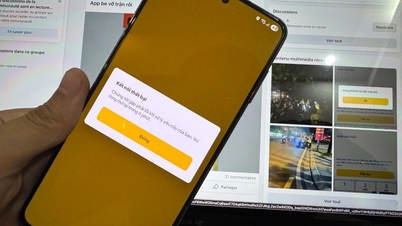












![[사진] 2025년 가을박람회 운영위원회가 조직 진행 상황을 점검하고 있다](https://vphoto.vietnam.vn/thumb/1200x675/vietnam/resource/IMAGE/2025/10/20/1760918203241_nam-5371-jpg.webp)






















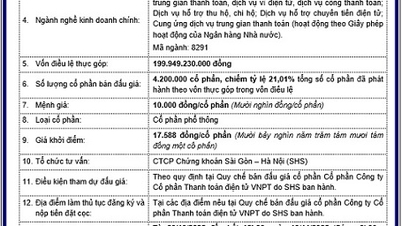






















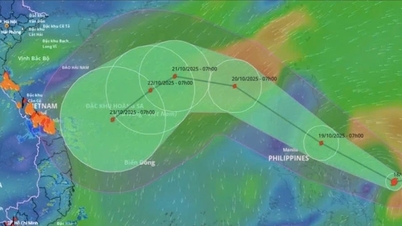



























댓글 (0)